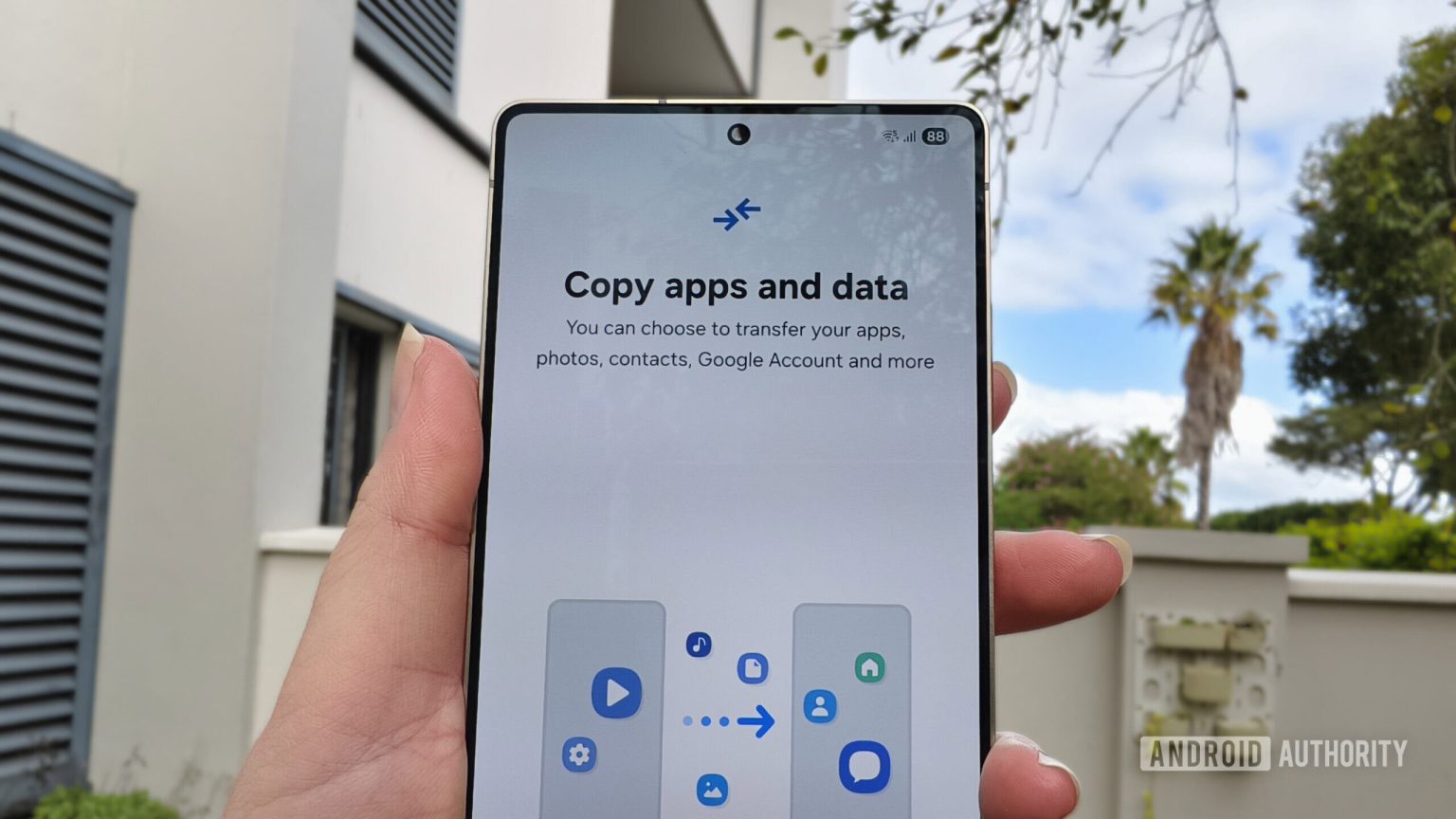Autoridade Megan Ellis / Android
Eu configurei um novo telefone com bastante frequência – seja ele se mudando para um novo driver diário ou telefone secundário ou configurando um dos novos melhores telefones para Android para revisar. Como sou uma criatura de hábitos, gosto de garantir que os dispositivos de comutação não sejam muito chocantes, por isso criei uma rotina quando se trata de configurar um novo dispositivo.
Embora eu possa ajustar minha abordagem, dependendo se planejo usar o telefone como meu novo driver diário ou como um dispositivo secundário (como um smartphone de câmera), essas são as etapas essenciais que tomo em cada telefone.
Qual é a sua etapa mais importante ao configurar um novo smartphone?
7 votos
1. Usando meu backup do Google para restaurar determinados aplicativos
Autoridade Megan Ellis / Android
Muitos fabricantes de andróides oferecem um utilitário de clones telefônicos que copia os dados diretamente do seu dispositivo anterior. No entanto, prefiro usar minha conta do Google para restaurar um backup do meu dispositivo principal por vários motivos. Em primeiro lugar, os utilitários de clonagem em smartphones geralmente exigem que o telefone novo e antigo seja conectado ou próximo ao outro por algum tempo. Isso significa que muitas vezes sinto que não posso usar nenhum telefone durante a transferência, o que me interrompe de coisas como meus bate -papos e notificações. Um pequeno problema, mas ainda assim.
Em segundo lugar, ao restaurar aplicativos do meu telefone original, posso selecionar quais instalar. Esse é um ótimo recurso, já que muitas vezes acumula aplicativos que testo o trabalho que não uso mais necessariamente, mas esqueço de desinstalar.
A restauração de um backup de uma conta do Google inclui muitos dos recursos benéficos da clonagem do seu telefone.
Além disso, a restauração de um backup de uma conta do Google inclui muitos dos recursos benéficos da clonagem do telefone, como copiar mensagens SMS, contatos, configurações de dispositivo e histórico de chamadas. E como eu uso o Google Mastren Manager, a sincronização da minha conta do Google com o novo telefone também me dá acesso aos detalhes de login que uso para vários aplicativos. No entanto, descobri que minha milhagem pode variar dependendo de quais fabricantes eu estou alternando. Nos casos em que meus detalhes de login não foram transferidos, eu uso o aplicativo Chrome para acessar o gerenciador de senhas.
2. Selecionar minhas configurações preferidas
Autoridade Megan Ellis / Android
Houve um tempo em que as peles do Android se pareciam muito semelhantes, mas ao longo dos anos notei mais fragmentação quando se trata da interface do usuário padrão (UI). Então, sempre que configuro um novo smartphone, certifico -me de ajustar as configurações da interface do usuário à minha configuração ideal.
Isso inclui navegação de três botões, modo escuro permanente, mudança para o modo de conforto dos olhos, escolhendo uma gaveta de aplicativos para a tela inicial, se não estiver ligada por padrão e alternando meus atalhos do painel de controle para aqueles que eu mais uso. Muitos Das mudanças que faço são para impedir que meu smartphone desencadeie minhas enxaquecas, mas Alguns deles também são devidos a hábitos que construí após mais de uma década de uso de telefones Android.
Um aborrecimento recente que encontrei com algumas marcas de telefone Android é a tentativa de mudar os usuários para um painel de notificação dividido por padrão. Em algumas peles do Android, não há como voltar a um painel de notificação e controle combinado, o que realmente me frustra. Mas quando a opção está lá, eu mudo para a visualização combinada. Por exemplo, quando eu recentemente configurei o Samsung Galaxy S25 Ultra, voltei para a visualização de notificação combinada em uma interface do usuário 7.
3. Configurando backups do Google Fotos
Joe Maring / Android Authority
Embora eu tenha tentado me afastar das fotos do Google, imóvel, ainda não fiz a transição completamente. Isso se deve parcialmente à maneira como o Google Fotos incorpora no meu fluxo de trabalho, já que costumo tirar fotos no meu telefone e depois as acessá -las na web para baixar e adicioná -las a uma postagem em que estou trabalhando, por exemplo.
Então, pelo menos por enquanto, o Google Fotos continua sendo um utilitário essencial para mim. Faça backup de fotos em todos os meus dispositivos, mesmo que eu esteja apenas usando o telefone para um período de revisão de duas semanas-especialmente porque costumo usar dispositivos de revisão para tirar fotos de áreas cênicas e meus animais de estimação. Isso também significa que as fotos que tirei com esses dispositivos são adicionadas às minhas memórias, que é um dos meus recursos favoritos do Google Photos.
4. Remoção de bloatware
Autoridade Megan Ellis / Android
Se você usou o Android, estará muito familiarizado com os aplicativos não essenciais e pré-instalados que os OEMs incluem em seus dispositivos. Acho que esta etapa é particularmente necessária quando se trata de smartphones de gama média e orçamento, que tendem a embalar muito mais inchaço.
Encontrei muitos aplicativos de mídia social, jogos e software de escritório vêm pré-instalados em dispositivos, independentemente de você os usar ou não.
Às vezes, esses aplicativos são ferramentas OEM que eu nunca uso, devido a preferir aplicativos de plataforma cruzada. Mas também encontrei muitos aplicativos de mídia social, jogos e software de escritório vêm pré-instalados em dispositivos, se você os usa ou não.
Sempre que possível, desinstalo qualquer aplicativo ou jogo que não uso. Obviamente, alguns bloatware não podem ser desinstalados. Nesse caso, tento ver se consigo arquivar ou desativar o aplicativo para não receber prompts para usá -lo em vez do meu software preferido.
5. Assinando meus aplicativos mais usados
Autoridade Megan Ellis / Android
Para garantir que eu comece a receber notificações importantes no meu novo dispositivo, assino meus aplicativos mais usados o mais rápido possível. Geralmente, essas são as contas do meu Gmail, Asana e Slack. No entanto, se o telefone for meu novo driver diário, certifique -se de fazer login no WhatsApp e restaurar meu backup de bate -papo.
Eu assino meus aplicativos mais usados o mais rápido possível.
Se um aplicativo não for parte integrante de obter notificações ou comunicações do trabalho dos meus contatos, vou demorar um pouco para que eu o usar. Por exemplo, não me apresso quando se trata de assinar meus aplicativos de mídia social, especialmente porque vou semanas sem usar algumas plataformas.
Mas perder uma notificação de folga ou um email importante para minha conta secundária do Gmail (que é diferente da minha conta de backup) significa que eu poderia perder informações importantes sobre trabalho ou tarefas. Então, eu me certifico de assinar isso o mais rápido possível.
6. Restaurando meu aplicativo de autenticador 2FA Backup
Autoridade Megan Ellis / Android
Embora a autenticação de dois fatores (2FA) tenha, sem dúvida, seus benefícios, sempre me preocupo em trocar de dispositivos e não ter mais acesso ao meu aplicativo Authenticator. Embora eu tenha usado apenas apenas o Microsoft Authenticator para minha conta da Microsoft, com o tempo, comecei a adicionar outros aplicativos e sites à ferramenta.
Mas logo percebi que o aplicativo não sincroniza automaticamente com a conta Microsoft vinculada, o que significa que os diferentes serviços integrados não se movem quando você faz login em um novo dispositivo. Acabei descobrindo que precisava criar um backup no meu dispositivo antigo e depois restaurar esse backup de conta no novo dispositivo.
Sempre que configuro um novo smartphone, restaurará meu backup do autenticador.
Agora, sempre que configuro um novo smartphone, restaurar o backup da conta para poder acessar meus serviços vinculados. Se você usar um aplicativo 2FA ou Autenticação de Multi-Factor (MFA), transfira suas credenciais para não perder o acesso.
Costumo fazer malabarismos com mais de um smartphone de cada vez, mas certifico -me de seguir certas etapas ao configurá -los. Isso facilita a alternância entre os dispositivos para mim, além de me proporcionar a melhor experiência quando eu altero meu dispositivo principal. Muitas vezes, fui pego por não ter as configurações ou dados certos no smartphone que estou usando, o que pode se tornar um problema quando meus outros dispositivos não estiverem por perto.
A maioria das pessoas tem apenas um smartphone para lidar, mas essas etapas são úteis, independentemente de quantos dispositivos você está usando. Apenas certifique -se de redefinir seu telefone antigo, se você planeja vendê -lo ou entregá -lo, uma vez que você tenha certeza de que tiver todas as informações necessárias.